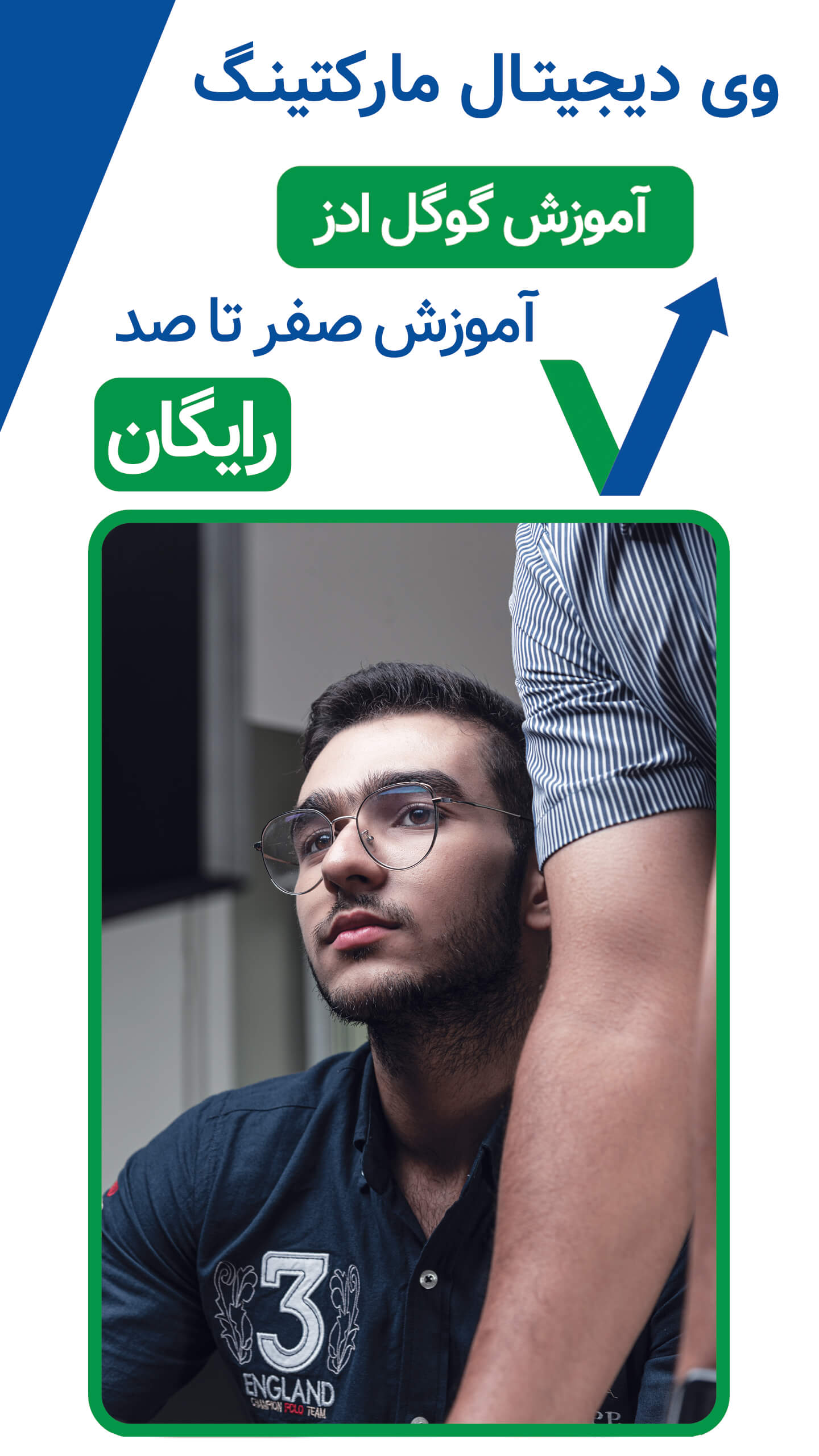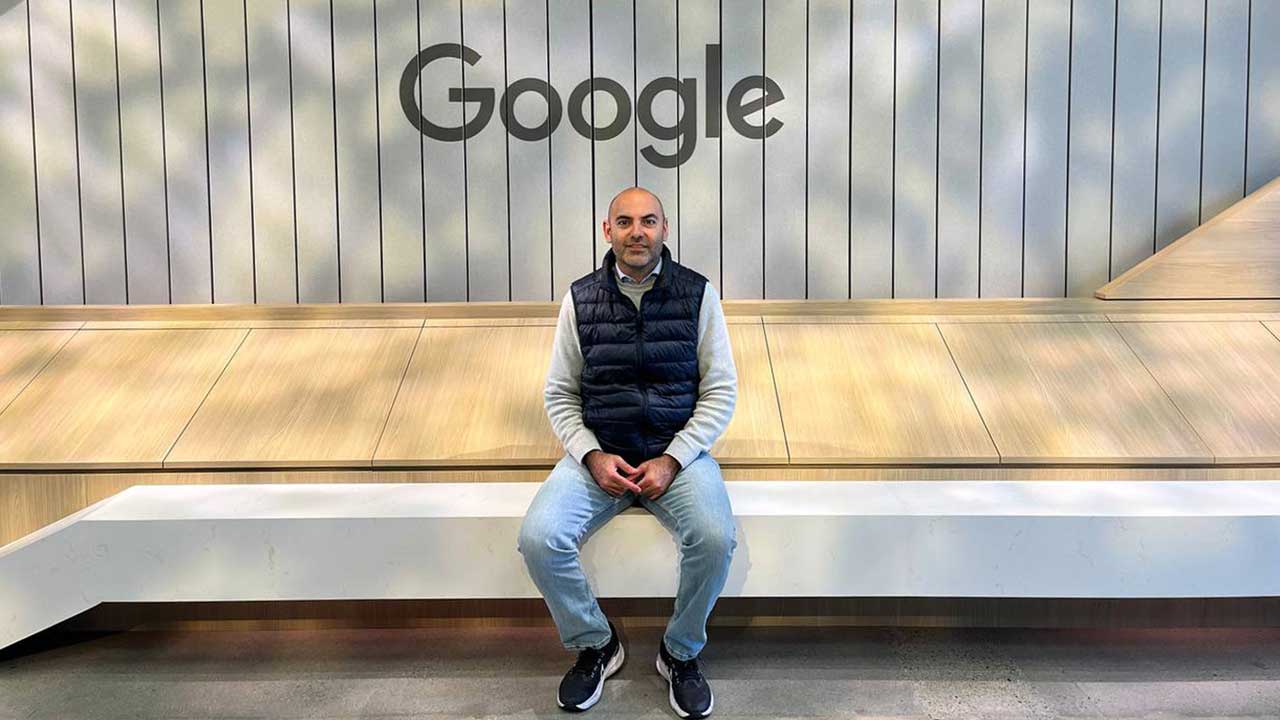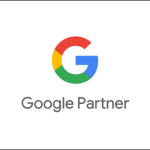در این فیلم از سری آموزش های تبلیغات در گوگل ، یاد خواهید گرفت چگونه از ابزار تست A/B مربوط به گوگل آپتیمایزر استفاده کنید.در اینجا می خواهیم به شما یاد بدهیم چگونه با استفاده از گوگل آپتیمایز اطلاعات دیجیتال مارکتینگ را استخراج کنید. اگر با نرخ تبدیل بهینه یا CRO آشنا نیستید احتمالا با ابزاری مانند ویژوال وبسایت اپتیمایزر یا اپتیمایزلی آشنا هستید. با این ابزار به راحتی می توان تست های A/B ایجاد کرد و آن را در اون وبسایت اجرا کرد. تا سال ۲۰۱۲ گوگل برای اجرای تست A/B از ابزار مخصوصش با نام وبسایت اپتیمایزر استفاده می کرد اما پس از آن گوگل آنالیتیکس سوییت را توسعه دادند.
آموزش گوگل آپتیمایزر ( google optimizer)
اما این ابزار به اندازه ابزار هایی مانند اپتیمایزلی یا VWO قدرتمند نیست. به همین دلیل یک ابزار جدید با نام گوگل آپتیمایزر معرفی شد. قبلا این ابزار فقط برای مخاطبان گوگل ۳۶۰ در دسترس بود اما الان به صورت رایگان در اختیار همگان است. به همین دلیل باید این ابزار را بررسی کنیم. چیز های زیادی در مورد این ابزار وجود دارد. امروز ما کارمان را با اپتیمایز دات گوگل دات کام شروع می کنیم که گوگل آپتیمایزر در آن قرار دارد.
ممکن است شما در حال حاضر به این صفحه دسترسی نداشته باشید زیرا در حال حاضر و برای نسخه رایگان گوگل اپتیمایز در حالت پرایوت بتا قرار دارد. اما شما می توانید ثبت نام کنید و در لیست انتظار قرار بگیرید و منتظر باشید تا از طریق ایمیل به شما اطلاع رسانی شود. هنگامی که ثبت نام کردید و با این داشبردی که می بینید موافقت کرده اید، یک دید کلی از تست های اجرا شده را به شما نشان می دهد. قبل از اینکه بتوانیم از آن استفاده کنیم باید چند قدم ابتدائی برداریم.
اولین گام این است که اکانت مخصوص خود را ایجاد کنید. همانند گوگل تگ منجر یا گوگل آنالیتیک تنظیمات مختلفی در اکانت وجود دارد و می توان محتوا های مختلف را برای وبسایت های مختلف که تست ها در آن اجرا می شود، جدا کنید. متاسفانه در حال حاضر شما تنها می توانید یک محتوا برای اکانت خود ایجاد کنید. نمی دانم که این محدودیت بعدا مرتفع شود یا نه اما احتمالا این محدودیتی است که برای نسخه رایگان در نظر گرفته شده است. شاید متوجه شده باشید که آیدی محتوا یک GTM دارد اما در اینجا آیدی هیچ ارتباطی با گوگل تگ منیجر ندارد و صرفا یک آیدی محتوا محسوب می شود.
من نام این را دیموشاپ گذاشتم. این یعنی شما نیاز دارید گوگل آنالیتیک را روی صفحه وب و حساب گوگل خود نصب کنید تا به این ویژگی گوگل آنالیتیک دسترسی پیدا کنید. سپس با انتخاب حساب و گزینه ویو می توانید آن را لینک کنید. گام بعدی اجرای اسنیپت اپتیمایز است. اسنیپت از دو بخش تشکیل می شود. یک بخش نیازمندی های اضافی پلاگین اپتیمایز است و بله این یک پلاگین گوگل آنالیتیک است که باید با کد فعلی گوگل آنالیتیک شما که روی وبسایت شما نصب است، بار گذاری شود. یک اسنیپت مخفی صفحه نیز وجود دارد. بیاید ابتدا در مورد این اسنیپت پلاگین صحبت کنیم. اگر درون وبسایت خود هاردکد گوگل آنالیتیک داشته باشید باید این خط را به کد گوگل آنالیتیک خود اضافه کنید.
شما این کار را از طریق گوگل تگ منیجر هم می توانید انجام دهید. بیایید خیلی سریع این کار را انجام دهیم. به گوگل تگ منیجر بروید، اگر روی نیو تگ کلیک کنید، می توانید یک تمپلت تگ را مشاهده کنید. دقیقا اینجا، گوگل اپتیمایز نامیده می شود. روی آن کلیک کنید و سپس نیاز دارید که آیدی گوگل آنالیتیک ترکینگ را که این پلاگین به آن تعلق دارد، تعریف کنید. من قبلا آن را ذخیره کرده ام و سپس نیاز داریم آیدی اپتیمایز کانتینر را وارد کنیم. از کجا می توانیم آیدی کانتینر را پیدا کنیم؟ این کد با GTM در اینجا است. بیایید آن را کپی کنیم، به گوگل تگ منیجر برویم و آن را اینجا وارد کنیم. دوباره می گوییم این هیچ ارتباطی با آیدی گوگل تگ منیجر که می توانید از خود گوگل تگ منیجر داشته باشید، ندارد. این یک آیدی اپتیمایز کانتینر است که هیچ ارتباطی با گوگل تگ منیجر ندارد. قبل از اینکه ادامه دهیم بیایید یک نام برای این بگذاریم و هدف خود را انتخاب کنیم.
حال شما می توانید Ald pages trigger را استفاده کنید تا این روی پیجی که تست A/B اجرا شده است، استفاده شود. من می خواهم با all pages در اینجا ادامه بدهم. این را ذخیره می کنیم. بیایید به حالت پیش نمایش و دیباگ برویم و آن را در پیج ببینیم و مجددا ما گوگل آنالیتیک را اجرا می کنیم حالا تگ اپتیمایز ما اضافه شده است.
خب به نظر می رسد جواب داده است. بیایید به گوگل تگ منیجر برویم و این نسخه را منتشر کنیم و حالا گوگل اپتیمایز روی صفحه وب ما نصب شده است. حالا این اسنیپت ثانویه برای چیست؟ این در واقع یک اسنیپت مخفی پیج است. نصب آن کاملا اختیاری است اما می تواند از لرزش هایی که ممکن است در این A/B مشاهده شود جلوگیری می کند.
حالا معنی آن چیست؟ زمانی که تست ما در چند ثانیه بار گذاری شد، اسنیپت اپتیمایز از تغییراتی که ممکن است در این وبسایت ایجاد شود، جلوگیری می کند. ممکن است متوجه شوید تست A/B خوب اجرا نشده است و ممکن است ناگهان یک عنصر تغییر کند که شاید مطلوب نباشد زیرا احتمال دارد قبل از تغییرات کاربر آن را دیده باشد.
ما باید مطمئن شویم که تنها متغیرها نشان داده می شود و بنابراین ما نیاز داریم تا ابتدا از این تغییرات مراقبت کنیم آن هم قبل از اینکه چیزی به کاربر نشان داده شود و کار اسنیپت نیز همین است. متاسفانه ما نمی توانیم با استفاده از گوگل تگ منیجر این را نصب کنیم زیرا گوگل تگ منیجر کد ها را به صورت غیر همگام بارگذاری می کند و ما نمی توانیم مطمئن شویم که قبل از بارگذاری چیزی روی صفحه وب، این مورد بارگذاری شود.
اگر بخواهیم تست A/B را روی این صفحه اجرا کنیم باید این را به صورت دستی نصب کنیم. خب بیایید این کد را از اینجا برداریم و آن را در HTML خود اجرا کنیم که یعنی قبل از اجرای گوگل آنالیتیک باید آن را جای گذاری کنیم که نقطه پیشین کد گوگل تگ منیجر ما است.
ما باید آن را در بالا در اینجا اجرا کنیم. شما می توانید از توسعه دهنده خود درخواست کنید این کار را برای شما انجام دهد. ما در اینجا روی ورد پرس اجرا کرده ایم خب من می توانم به قسمت ویرایش بروم و کدم را در اینجا اضافه کنم.
تمام این ها را آپدیت کنید. از اینجا پیج را ریلود می کنیم و باید اسنیپت مخفی پیج را بالای تمام کد های گوگل تگ منیجر ببینیم. انجام این کار به این علت توصیه می شود که کاربر فقط متغیر ها را ببیند و اثرات منفی که ممکن است روی متغیر ها ایجاد شود را مشاهده نکند. بیایید روی گزینه done در اینجا کلیک کنیم و حالا ما اسنیپت اپتیمایز را نصب کرده ایم. حالا می توانیم آزمایش خود را ایجاد کنیم. تمام کاری که باید انجام بدهیم این است که آزمایش خود را اینجا انجام دهیم به آزمایش خود یک نام بدهیم و نوع URL که می خواهیم روی این اجرا کنیم را انتخاب کنیم و حالا می توانیم یک تست A/B یا تست چندتایی ایجاد کنیم یا یک تست مستقیم ایجاد کنیم که یعنی ما به گوگل اپتیمایز دو URL می دهیم و سپس تصمیم گرفته می شود با توجه به متغیر های نشان داده شده، کاربر به کجا هدایت شود. من می خواهم یک تست A/B ساده ایجاد کنم و ببینیم چگونه کار می کند. بیایید انجامش بدیم. ما وارد صفحه جزئیات تست شده ایم. در این صفحه شما می توانید یک متغیر جدید ایجاد کنید. بیایید با انتخاب این گزینه کار خود را آغاز کنیم به آن یک نام بدهیم این را اضافه کنیم و حالا باید تغییرات را ایجاد کنیم. چگونه انجامش بدیم؟ به سادگی به قسمت ویرایشگر در اینجا می رویم، تغییرات را ذخیره می کنیم و به این منظور نیاز داریم یک اکستنشن کروم را نصب کنیم. بنابراین برای انجام این کار باید کروم را اجرا کنید. بیایید روی اکستنشن کروم کلیک کنیم و آن را به مرور گر اضافه کنیم و این به ما یک ابزار جدید می دهد که اکستنشن اپتیمایز در گوگل آپتیمایزر است. چه کاری انجام می دهد؟ می توانیم به صفحه خود برگردیم. بیایید از حالت پیش نمایش و دیباگ خارج شویم بنابراین ما صفحه نمایش بزرگتری خواهیم داشت. این را ریلود کنید. هیچ اتفاقی نیفتاد. دلیل آن این است که ما باید از طریق رابط اپتیمایز اقدام کنیم و آن ما را به صفحه نمایش می برد و حالا با کمک ویرایشگر که می توانیم تغییرات را اعمال کنیم، متصل شویم.
خب این خیلی قدرتمند است زیرا ما می توانیم کلیک کنیم و عناصر را با توجه به نیازهای تست ویرایش کنیم. توصیه می شود قبل از اینکه بخواهید چیزهایی در این قسمت از گوگل آپتیمایزر را تغییر دهید فرضیات مناسبی برای خود داشته باشید که واقعا ارزش امتحان کردن داشته باشد و بدون برنامه کاری را انجام ندهیم و من فقط می خواهم رنگ دکمه در اینجا را تغییر دهم.
اما این صرفا برای نمایش دادن است. بنابراین بیایید با این تست ساده A/B شروع کنیم. همان طور که می بینید گزینههای بسیار زیادی وجود دارد که می توانیم آن ها را تغییر دهیم. حتی اگر خیلی فنی بخواهید عمل کنید، می توانید HTML را ویرایش کنید، HTML را وارد کنید، یا جاوا اسکریپت پیش فرض را اجرا کنید تا عناصر روی یک پیج را تغییر دهد و متغیرهایی که پیشتر شما تعریف کرده اید را ایجاد کند.
بسیار خب بیایید با استفاده از ویرایشگر رنگ را تغییر دهیم. این در حقیقت رنگ متن است، ما باید به سراغ پس زمینه برویم و اینجا می توانیم رنگ متن را به سبز تغییر بدهیم. با این کار انجامش می دهیم. بیایید پیش برویم و به دیگر عناصر نگاهی بیندازیم. ما می توانیم ویژگی های مختلفی را تغییر دهیم. از برخی ویژگی های ویرایشگر که می توان آن ها را تغییر داد می توان به تغییر اندازه صفحه نمایش اشاره کرد که می توان با استفاده از آن مشاهده کرد چگونه اگر یک فرد از موبایل استفاده کند تست A/B شما تغییر خواهد کرد.
همچنین شما می توانید CSS عنصر را به صورت مستقیم تغییر دهید و همچنین تغییرات دیگری در دسترس است که با استفاده از ویرایشگر می توانید آن ها را اعمال کنید. پس از اینکه تمام تغییرات مورد نظر خود را انجام دادید، با کلیک روی گزینه done می توانید تمامی این تغییرات را ذخیره کنید. حال باید جلو برویم و یک موضوع برای تست خود انتخاب کنیم. موضوع شما با توجه اهدافی که در حال حاضر شما در حساب گوگل آنالیتیک خود تعریف کرده اید، مشخص می شود.
بنابراین اگر هیچ هدفی تعیین نکرده اید وقتش رسیده که این کار را انجام دهید و حتی شما می توانید یک موضوع ثانویه انتخاب کنید و حتی موضوعات بیشتری را برای اجرای این تست انتخاب کنید. به منظور بازیابی تغییرات و اینکه چرا این تست را انجام می دهید، می توانید یک توصیف یا یک فرضیه ایجاد کنید و همه آن ها را ذخیره کنید و حالا شما آماده هستید که آزمایش خود را انجام دهید.
حتماً ببینید: ویدیو های اموزشی وی دیجیتال مارکتینگ
مشخصا این مورد دارای یک اندازه مناسب نیست. سپس گوگل آپتیمایزر به ما می گوید که متغیر چقدر بهتر عمل می کند، در این مورد در حال حاضر منفی ۶۰ درصد نسبت به هدفی است که ما تعریف کرده ایم و ما می توانیم این چارت آشنا را در اینجا ببینیم که در آن نشان داده می شود چقدر احتمال دارد متغیر، نسخه اصلی ما را شکست دهد. اینجا یک چارت دیگر است. مشخصا این یکی به گوگل آنالیتیک مرتبط است بنابراین ما همیشه می توانیم این اعداد را در خود گوگل آنالیتیک ببینیم. زمانی که اینجا کلیک کنیم، یک گزارش مخصوص باز می شود که ما تست دکمه را مشاهده می کنیم و می توانیم بخش های پیش فرض را به صورت مجزا ببینیم و همچنین می توانیم دکمه سبز و نسخه اصلی را در گوگل آپتیمایزر ببینیم. این گزارش شباهت بسیار زیادی به گزارشی دارد که در گوگل کانتنت اکسپریمنت می توان مشاهده کرد. البته این به پا تنوع بیشتری برای بررسی داده ها و بررسی دیگر هدف هایی می دهد که می توان این تست را برای آن انجام داد و ببینیم که آیا عملکرد داده های ما خوب است یا نه. اما شما می توانید ببینید که گوگل اپتیمایز به همراه گوگل آنالیتیک و گوگل تگ منیجر بهتر کار می کند و بنابراین با افزودن این موارد می توان تجربه خیلی بهتری نسبت به آنالیتیک سوییت داشت و به شما اجازه می دهد تست های A/B یا تست های چند تایی را با استفاده از این ویرایشگر به راحتی روی وبسایت خود نمایش دهیم. این تمام چیزی بود که باید می گفتیم. این روشی است که شما با کمک گوگل اپتیمایز می توانید یک تست A/B ایجاد کنید.
منبع: https://www.youtube.com/watch?v=vDDMMbhvSVU
چقدر این پست مفید بود؟
میانگین امتیاز 5 / 5. تعداد آرا: 2
تا الان رای نیامده! اولین نفری باشید که به این پست امتیاز می دهید.